Sådan løses et højt klik med den magiske mus og reducerer kliktrykket (09.15.25)
Magic Mouse er ellers en unik enhed, der lader dig rulle op og ned såvel som sidelæns med et fingervip på dens glatte overflade. Et par ting har dog altid irriteret mig lige siden jeg fik det for et par år tilbage.
For det første er det højt. Fraværende med at klikke på musen under et Skype-opkald er et højteknologisk svar på doodling under et kedeligt møde. Det er dog vanskeligt at trække sig ud, når de høje klik fra din trofaste gnaver fylder rummet op. For det andet er trykket på Magic Mouse bare for højt for en person, der bruger mere end 8 timer om dagen bøjet over sin computerskærm.
Så efter at have brugt et par dage på at søge på, hvordan man trykker på Magic Mouse, besluttede jeg at tage sagen i mine egne hænder. ”Vær forandringen” og alt det der. Desværre er der ingen softwareindstilling, som du kan ændre for at deaktivere kliklyden. Det er den mekaniske kontakt, der skal justeres. Heldigvis reducerer du også kliktrykket ved at dæmpe de støjende klik.
Forresten har jeg Magic Mouse 1, jeg syntes, at dette trick skulle fungere for Magic Mouse 2, da det bruger nøjagtigt den samme clicker.
ANSVARSFRASKRIVELSE: Gør du det på egen risiko. Du vil sandsynligvis annullere garantien, og din mus kan endda stoppe med at arbejde. For mig var risikoen det værd.
NØDVENDIGT VÆRKTØJ: 
- en lille skruetrækker med fladt hoved
- en lille Phillips hovedskruetrækker
- et stykke papir
- et stykke skum (valgfrit)
ADVARSEL: Læs først disse instruktioner, især trin 4, inden du forsøger at adskille musen.
TRIN 1. Vend musen på hovedet og skræl fødderne af. Du kan normalt bare bruge dine fingre. I tilfælde af Magic Mouse 1 skal du åbne dækslet og fjerne batterierne.
 Vend musen på hovedet og træk fødderne af
Vend musen på hovedet og træk fødderne af  Fjern batterierne
Fjern batterierne TRIN 2. Fjern det nederste hus. Dette vil være lidt udfordrende, men du skal være i stand til at gøre det ved at klemme en flad skruetrækker nedenunder og dreje den lidt for at løfte kappen og derefter bruge fingrene til at fjerne det helt. Ting kan være lettere med lidt varme påført.
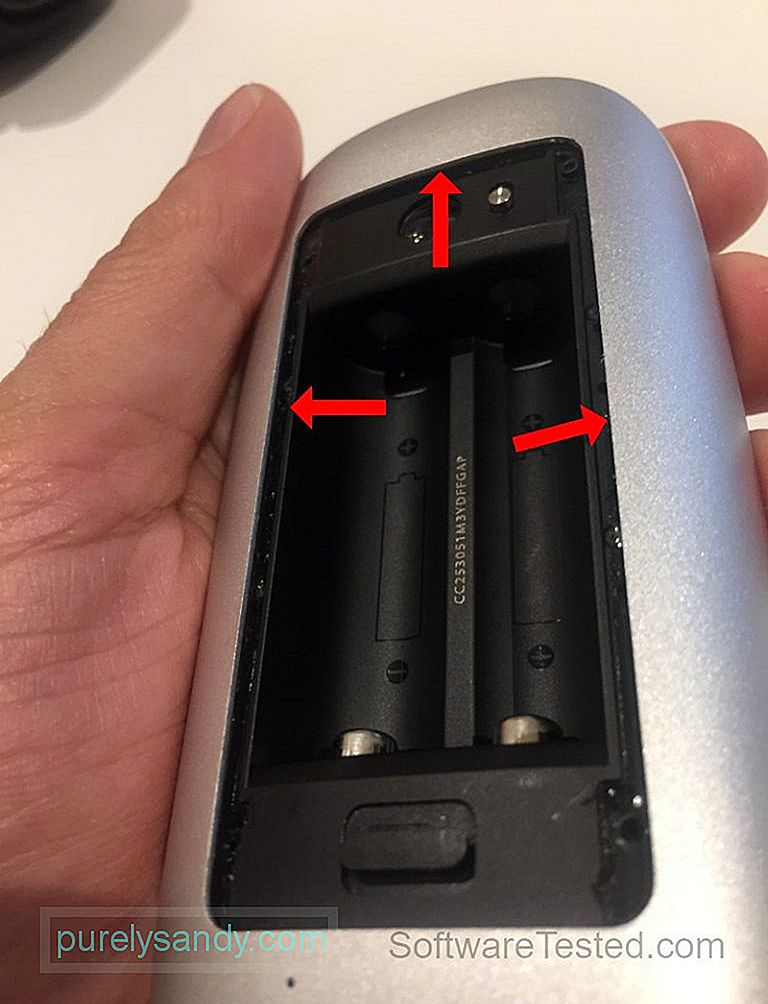 Fjern det nederste hus
Fjern det nederste hus  Huset fjernet
Huset fjernet TRIN 3. Brug en skruetrækker til at åbne de fire sorte plastikklemmer. Start forsigtigt med at skubbe dem ind, indtil de springer op.
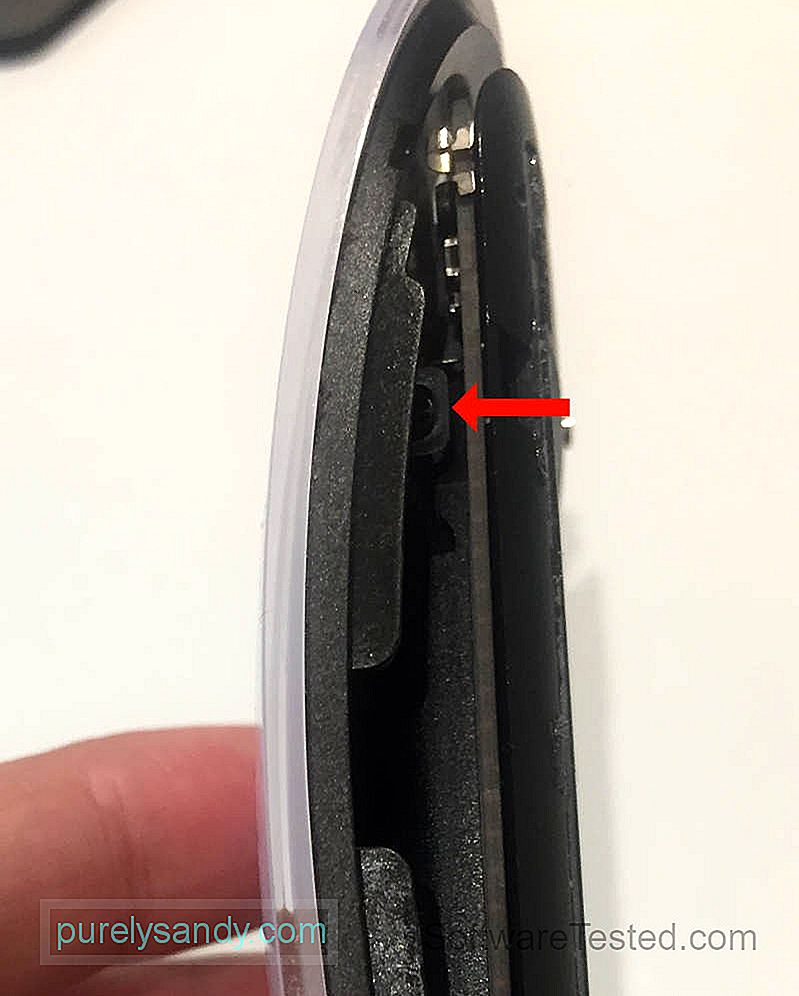 Pop de fire sorte plastikklemmer åbne
Pop de fire sorte plastikklemmer åbneTRIN 4. Løft forsigtigt den forreste ende af det øvre hus. Du kan løfte det op omkring 90 grader. Forsøg ikke at fjerne det eller dreje det mere end det. Den bageste ende af det øvre hus er forbundet med musebasen med et båndkabel, og med lidt kraft kan det gå i stykker.
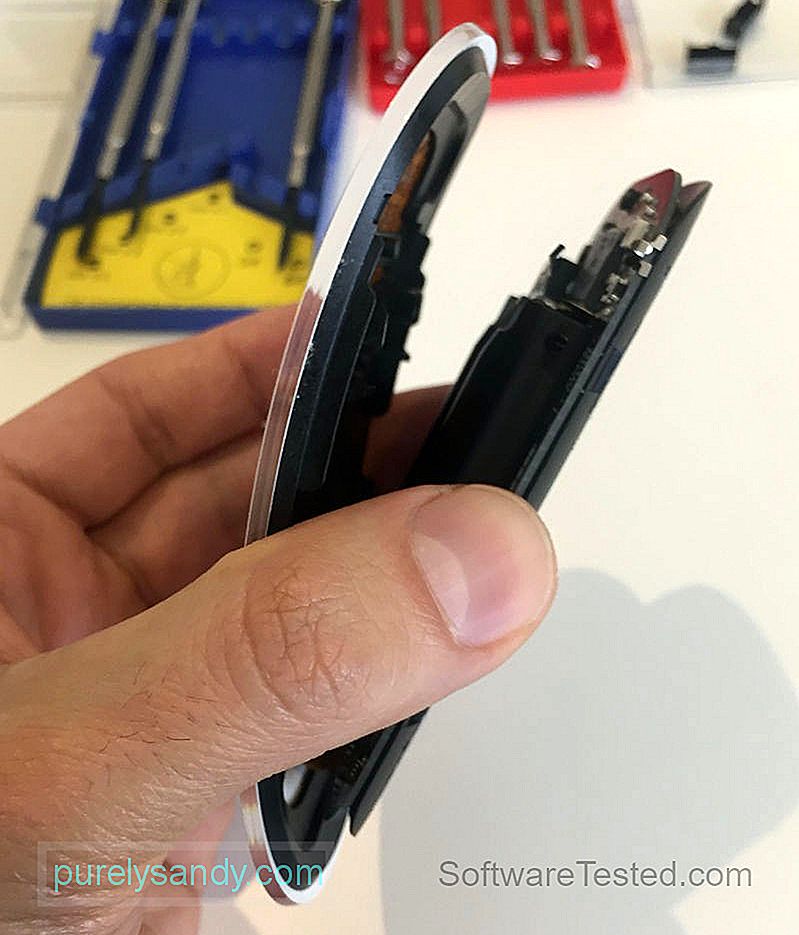 Løft forsigtigt den forreste ende af det øvre hus
Løft forsigtigt den forreste ende af det øvre hus TRIN 5. OMRON-kontakten er sunket inde i det øverste chippanel. I Magic Mouse 1 er dette panel lidt vanskeligt at fjerne. Fjern i stedet de tre små sorte skruer foran på musen for at løsne den, og du kan nu løfte den lidt.
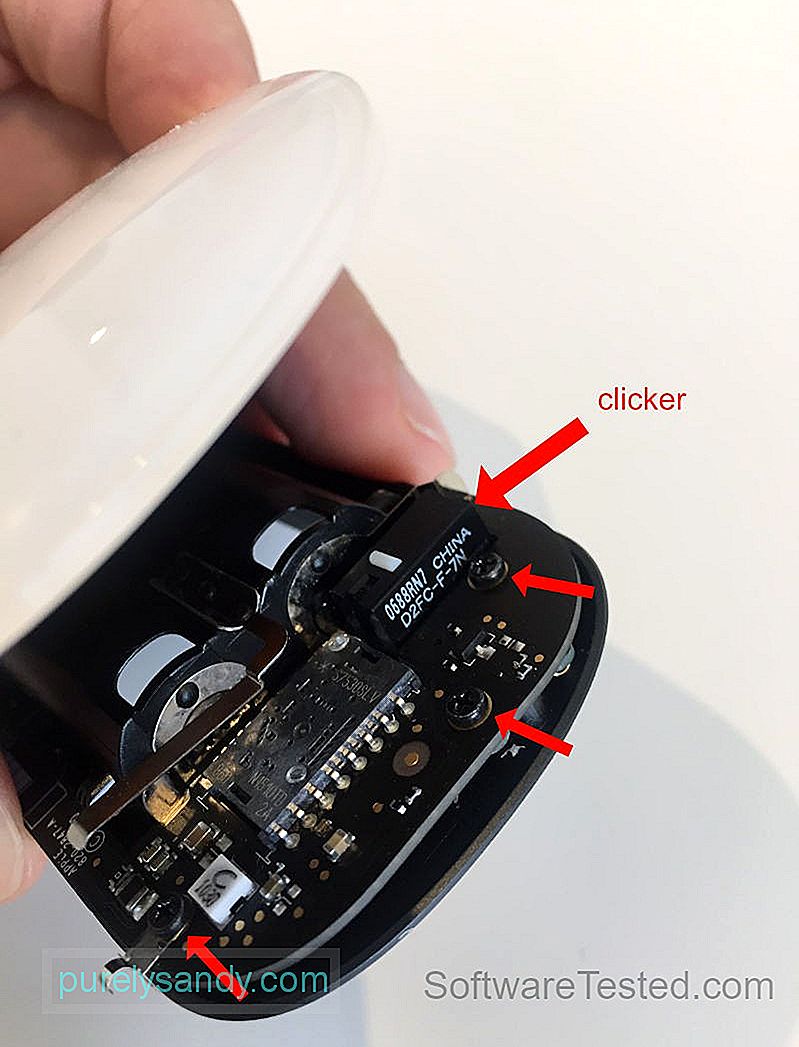
TRIN 6. Nu den vanskelige del. Vælg den mindste flade skruetrækker. Hold musen, løft forsigtigt toppanelet og få adgang til siden af klikkeren. Stik skruetrækkerhovedet mellem klikkeren og printkortet, og drej derefter langsomt skruetrækkeren, så klikkerlåget åbner. De grønne pile viser, hvor du kan anvende magt til at åbne dækslet. Vær forsigtig med ikke at bøje dækslet. Det kan tage et par forsøg.
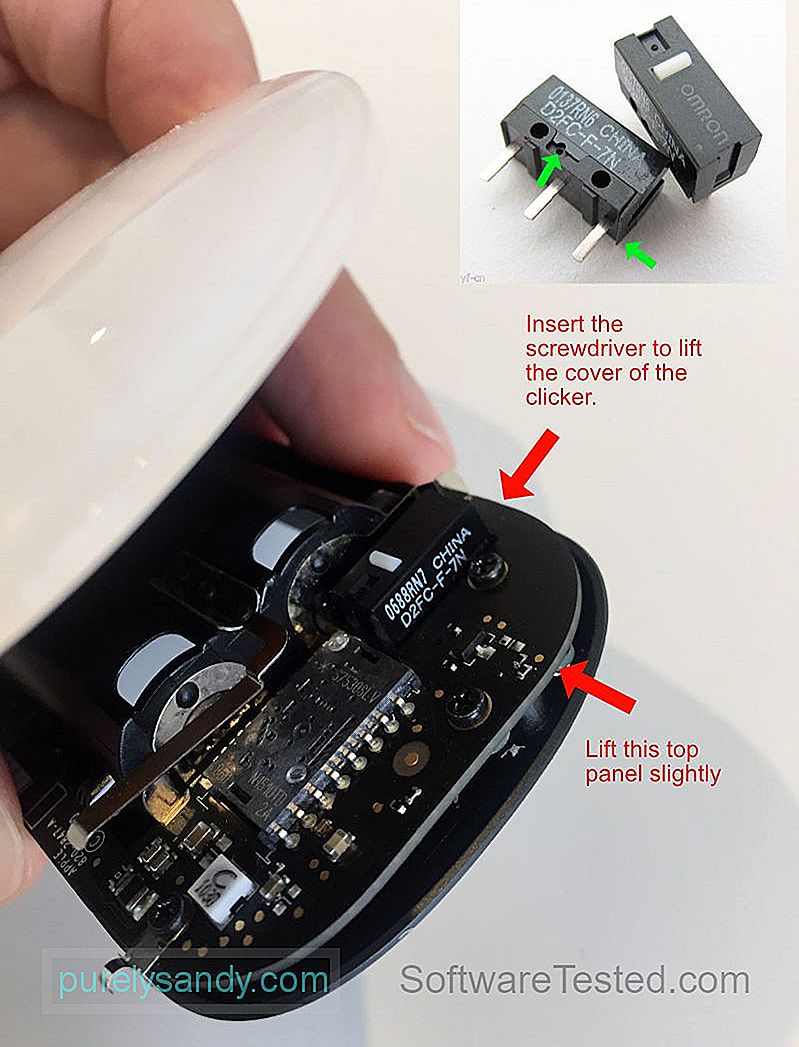
TRIN 7. Brug fingrene til at fjerne klikdækslet. Pas på ikke at skubbe messingpladen. Bemærk, at den midterste del af messingpladen kunne drejes ind eller ud afhængigt af kontakten.

TRIN 8. Tag et lille stykke papir (en post-it ), fold den en gang, og indsæt den mellem den anden ende af messingpladen og kontakten nedenunder. Tryk oven på metalkrogen, der skubber messingpladen ned. Vi vil flytte det lidt ned for at reducere messingpladens kørselsafstand for at gøre klik mere stille.

TRIN 9. Tryk forsigtigt i midten af messingpladen for at se, om klik ikke længere er for højt. Bemærk, at når du sætter alt sammen igen, bliver Magic Mouse endnu mere støjsvage.

TRIN 10. Hvis du ønsker, at clickeren skal være helt lydløs, skal du klippe en lille stykke skum og skub det i messingpladens hul halvvejs. Dette er muligvis ikke ideelt, hvis du stadig foretrækker noget klik og taktil feedback.
Og det er det. Sæt nu alt tilbage og nyd din nye stille Magic Mouse. Kliktrykket skal også reduceres.
YouTube Video.: Sådan løses et højt klik med den magiske mus og reducerer kliktrykket
09, 2025

